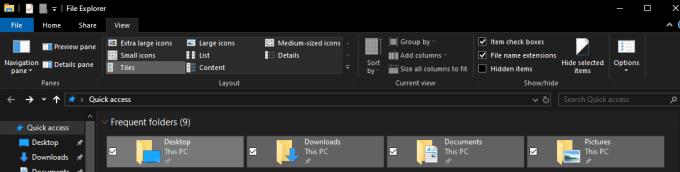Tinkamai sukonfigūravus „Windows“, naudotis kompiuteriu gali būti maloniau. Gali būti nemalonu rasti konfigūracijos parinkčių, kad būtų galima nustatyti „Windows“ taip, kaip norite, arba pataisyti pakeistą parametrą. Taigi, jei „File Explorer“ įgalinote piktogramų žymimuosius laukelius, kaip galite juos išjungti?
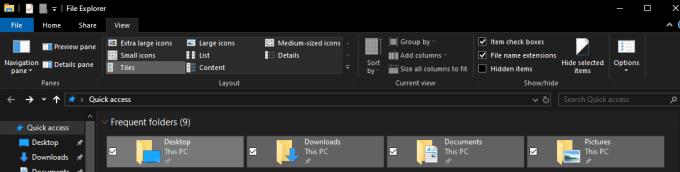
Prekės žymimieji laukeliai
Išjungti piktogramų žymimuosius laukelius yra paprastas dalykas. „Windows Explorer“ pasirinkite skirtuką „View“ ir dešinėje pusėje panaikinkite žymės langelį „Elemento žymės langeliai“. Išjungus šį žymimąjį laukelį, piktogramų žymimieji laukeliai nebebus rodomi.

Atžymėkite „Prekės žymės langeliai“.
Patarimas: vis tiek galite pasirinkti kelis elementus, kai elementų žymimieji laukeliai išjungti. Galite pasirinkti gretimus elementus spustelėdami juos klavišu Shift arba negretimus elementus spustelėdami valdymo klavišą.